Bagaimana cara membuat amplop di Microsoft Word 2007?
Pada postingan sebelumnya, saya telah berbicara tentang cara membuat diagram, cara mengatur margin dan cara membuat undangan di Microsoft Word 2007. Kali ini saya akan memilih topic berbeda, saya akan berbicara tentang cara membuat amplop di Microsoft Word.
Alasan saya memilih topik ini, karena banyak orang sering mengirim surat menggunakan amplop. Mereka menggunakan amplop yang merka dapatkan dari toko atau kantor pos. Sebenarnya mereka bisa mendesain amplop sendiri, untuk mengemas surat pribadi. Misalnya surat kepada orang tua, kerabat atau pun sahabat.
Apa itu amplop?
Amplop merupakan barang yang digunakan untuk mengemas secara umum, Biasanya amplop terbuat dari bahan datar yang tipis. Amplop biasanya digunakan untuk mengemas surat, kartu, cek dan aneka benda datar lainnya.
Amplop di desain dengan berbagai macam bentuk, ukuran dan warna. Ada amplop yang berbentuk segi persegi panjang, belah ketupat, hati dan lain-lain. Sedangkan untuk warna amplop juga sangat bervariasi, ada amplop yang bewarna polos dan ada pula amplop yang bermotif.
Untuk mendapatkan amplop anda bisa membeli di kantor pos, toko atau anda juga bisa mendesain dan membuatnya sendiri. Namun bila anda ingin mengirim amplop untuk keperluan pribadi alias bukan resi, kenapa anda tidak mencoba membuat desain amplop anda sendiri. Desain amplop yang unik dan menarik, yang bisa menggambarkan maksud anda.
Ada banyak program yang bisa anda pilih untuk membuat amplop sendiri. Bila anda telah menginstall Microsoft office di komputer anda, maka anda dapat menggunakan Microsoft Word atau Microsoft publisher untuk mendesain amplop anda. Namun pada blog ini saya hanya akan mengupas tentang cara membuat amplop di ms word saja.
Bagaimana cara mudah membuat amplop di Microsoft Word 2007?
Membuat desain amplop sendiri merupakan kegiatan yang sangat menyenangkan. Anda bisa menuangkan ide kreatif anda pada desain amplop. Dengan banyaknya pilihan template amplop yang tersedia di Microsoft Word, anda bisa membuat desain amplop yang sesuai dengan kebutuhan anda.
Cara membuat amplop di Microsoft Word tidaklah sulit, asalkan anda tahu langkah-langkah atau caranya. Simak ulasan di bawah, untuk mendapatkan detail cara membuat amplop di Microsoft Word.
Keterangan:
Alasan saya memilih topik ini, karena banyak orang sering mengirim surat menggunakan amplop. Mereka menggunakan amplop yang merka dapatkan dari toko atau kantor pos. Sebenarnya mereka bisa mendesain amplop sendiri, untuk mengemas surat pribadi. Misalnya surat kepada orang tua, kerabat atau pun sahabat.
Apa itu amplop?
Amplop merupakan barang yang digunakan untuk mengemas secara umum, Biasanya amplop terbuat dari bahan datar yang tipis. Amplop biasanya digunakan untuk mengemas surat, kartu, cek dan aneka benda datar lainnya.
Amplop di desain dengan berbagai macam bentuk, ukuran dan warna. Ada amplop yang berbentuk segi persegi panjang, belah ketupat, hati dan lain-lain. Sedangkan untuk warna amplop juga sangat bervariasi, ada amplop yang bewarna polos dan ada pula amplop yang bermotif.
Untuk mendapatkan amplop anda bisa membeli di kantor pos, toko atau anda juga bisa mendesain dan membuatnya sendiri. Namun bila anda ingin mengirim amplop untuk keperluan pribadi alias bukan resi, kenapa anda tidak mencoba membuat desain amplop anda sendiri. Desain amplop yang unik dan menarik, yang bisa menggambarkan maksud anda.
Ada banyak program yang bisa anda pilih untuk membuat amplop sendiri. Bila anda telah menginstall Microsoft office di komputer anda, maka anda dapat menggunakan Microsoft Word atau Microsoft publisher untuk mendesain amplop anda. Namun pada blog ini saya hanya akan mengupas tentang cara membuat amplop di ms word saja.
Bagaimana cara mudah membuat amplop di Microsoft Word 2007?
Membuat desain amplop sendiri merupakan kegiatan yang sangat menyenangkan. Anda bisa menuangkan ide kreatif anda pada desain amplop. Dengan banyaknya pilihan template amplop yang tersedia di Microsoft Word, anda bisa membuat desain amplop yang sesuai dengan kebutuhan anda.
Cara membuat amplop di Microsoft Word tidaklah sulit, asalkan anda tahu langkah-langkah atau caranya. Simak ulasan di bawah, untuk mendapatkan detail cara membuat amplop di Microsoft Word.
- Buka Microsoft Word
- Klik icon “Microsoft office”
- Klik “New”
- Klik “Envelope”
- Pilih desain amplop yang anda sukai, klik dua kali pada desain amplop.
- Selanjutnya anda bila mengedit teks dan desain amplop secara manual
- Selesai.
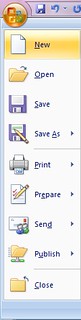
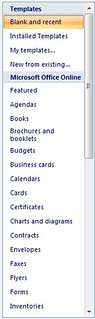
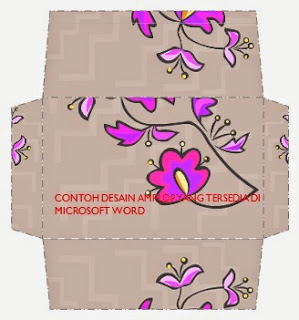
Keterangan:
- Sambungkan komputer ke internet, agar anda bisa membuka template di Microsoft Word.